အားလုံးမဂၤလာပါခင္ဗ်ာ..။ ကၽြန္ေတာ္အခု
ေဖာ္ျပေပးမွာကေတာ့ မိမိတို႔ရဲ႕ ဘေလာ့မွာ MP3 Player ေလး
ထည့္ထားခ်င္သူမ်ားအတြက္ လုပ္နည္းေလးကုိ မိမိနားလည္သလုိ
ေဖာ္ျပေပးလုိုက္ပါတယ္။ New Blogger မ်ားအတြက္
ရည္ရြယ္ေရးသားျခင္းျဖစ္တဲ့အတြက္ သိၿပီးသူမ်ားအေနနဲ႔ လုိအပ္ခ်က္မ်ားကုိ
ျဖည့္စြက္ေပးၾကဖုိ႔ ေမတၱာရပ္ခံပါတယ္။ စိတ္၀င္စားသူမ်ား
ေအာက္ကအဆင့္ေတြအတုိင္း လုိက္လုပ္ၾကည့္ၾကပါခင္ဗ်ာ...။
အခု ကၽြန္ေတာ္ေဖာ္ျပေပးတဲ့
နည္းေလးအတုိင္း လုပ္မယ္ဆုိရင္ အရင္ဆုံး Account ႏွစ္ခု ဖြင့္ဖုိ႔လုိပါတယ္။
တစ္ခုက mp3 ဖုိင္ေတြကုိ upload တင္ၿပီး Direct Link (streaming)
ထုတ္ယူဖုိ႔အတြက္ျဖစ္ၿပီး ေနာက္တစ္ခုကေတာ့ mp3 Player အတြက္ပဲျဖစ္ပါတယ္။
အဆင့္(၁)
အဆင့္(၁)
mp3 ဖုိင္ေတြကုိ upload တင္ဖုိ႔အတြက္က direct link ရတဲ့ မိမိႏွစ္သက္ရာ site ေတြကုိအသုံးျပဳလုိ႔ရပါတယ္။ အခု ကၽြန္ေတာ့အေနနဲ႔ေတာ့ Open Drive မွာ Upload တင္တဲ့ပုံစံေလးနဲ႔ ေဖာ္ျပေပးသြားပါ့မယ္။ အရင္ဆုံး ဒီေနရာကုိ သြားၿပီး Account သစ္တစ္ခု ဖန္တီးလုိက္ပါ။ ၿပီးရင္ မိမိႏွစ္သက္တဲ့ mp3 ဖုိင္ေတြကုိ upload တင္ပါ။
upload တင္ၿပီးသြားရင္ အေပၚကပုံမွာလုိ
ေတြ႕ရပါလိမ့္မယ္။ Direct Link ထုတ္ယူဖုိ႔အတြက္ ပုံမွာပါတဲ့အတုိင္း mp3
ဖုိင္ရဲ႕ အေပၚညာဘက္ေထာင့္က မွ်ားေလးကုိကလစ္လုပ္ပါ။ Links ဆုိတာကုိ
ထပ္ၿပီးကလစ္လုပ္ပါ။
အေပၚကပုံမွာျပထားတဲ့အတုိင္း Direct
Link: (streaming) ကုိ ေကာ္ပီလုပ္ၿပီး NotePad မွာျဖစ္ျဖစ္ မွတ္ထားလုိက္ပါ။
သီခ်င္း ၅ ပုဒ္ဆုိရင္လည္း ဒီနည္းအတုိင္း direct link ေတြကုိထုတ္ယူလုိက္ရင္
link (url) ၅ ခုရွိလာမွာျဖစ္ပါတယ္။ အခုအေပၚမွာ ေဖၚျပခဲ့တာကေတာ့ mp3
ဖို္င္ေတြကုိ upload တင္ျခင္းႏွင့္ Direct Link ထုတ္ယူျခင္းပဲျဖစ္ပါတယ္။
အဆင့္(၂)
ဒီတစ္ခါ mp3 player ဖန္တီးတဲ့အဆင့္ကုိ ေဖာ္ျပေပးပါ့မယ္။ MixPod.com မွာ သြားၿပီး Account သစ္တစ္ခု sign up လုပ္လုိက္ပါ။ ၿပီးရင္ ေအာက္က ပံုမွာ ျပထားတဲ့အတုိင္း Playlist တစ္ခု ဖန္တီးပါ့မယ္။
အေပၚကပုံအတုိင္း
မိမိ upload တင္ထားတဲ့ mp3 ဖုိင္ေတြကုိသာ playlist ဖန္တီးခ်င္တဲ့အတြက္ Add
URL ဆုိတာကုိ ကလစ္လုပ္ပါ့မယ္။ ၿပီးရင္ URL ဆုိတဲ့အကြက္မွာ ေစာေစာက NotePad
မွာ မွတ္ထားတဲ့ mp3 ဖုိင္တစ္ခုရဲ႕ Direct Link (URL) တစ္ခုကုိ
ေကာ္ပီယူၿပီး ထည့္ပါမယ္။ သီဆုိသူနဲ႔ သီခ်င္းအမည္ကေတာ့ မိမိဆႏၵအတုိင္း
ထည့္ခ်င္လည္း ထည့္လုိက္ပါ။ ၿပီးရင္ Add Track ကုိကလစ္ပါ။ အဲဒီနည္းအတုိင္း
သီခ်င္း ၅ ပုဒ္ ထည့္မယ္ဆုိရင္ ၅ ႀကိမ္လုပ္ရမွာျဖစ္ပါတယ္။
ဒီတစ္ခါ မိမိအသုံးျပဳလုိတဲ့ player ပုံေလးေတြ၊ အေရာင္ နဲ႔ Settings ကုိ ေရြးခ်ယ္ဖုိ႔အတြက္ Customize ကုိ ကလစ္လုပ္ပါ။
Settings မွာေတာ့
မိမိဘေလာ့ကုိဖြင့္လုိက္တာနဲ႔ သီခ်င္းသံေလးကုိၾကားေစခ်င္ရင္ေတာ့ autoplay
မွာ yes၊ ဒါမွမဟုတ္ရင္ေတာ့ No ကုိေရြးခ်ယ္ေပးလုိက္ရုံပါပဲ။
အားလုံးစိတ္ႀကိဳက္ျဖစ္ၿပီဆုိရင္ေတာ့ Save Playlist ကုိ ကလစ္လုပ္ပါ။
Playlist Title မွာ ႏွစ္သက္ရာ တစ္ခုခုေပးၿပီး SAVE (get code) ကုိ
ကလစ္လုပ္ပါ။ ေအာက္ကပုံအတုိင္း ေတြ႕ရပါလိမ့္မယ္။
ကၽြန္ေတာ္တို႔က blogger မွာ
သုံးမွာျဖစ္တဲ့အတြက္ အေပၚကပုံမွာျပထားတဲ့အတုိင္း Blogger ကုိ ကလစ္လုပ္ပါ။
ၿပီး code ေတြကုိ ေကာ္ပီကူးလုိက္ပါ ေအာက္ပါအတုိင္း ရရွိလာပါလိမ့္မယ္။
<embed
src="http://assets.mixpod.com/swf/mp3/fetish-mp3player.swf?myid=74706533&path=2011/01/01"
quality="high" wmode="window" bgcolor="222222"
flashvars="mycolor=222222&mycolor2=77ADD1&mycolor3=FFFFFF&autoplay=false&rand=0&f=4&vol=100&pat=0&grad=false"
width="410" height="270"
name="myflashfetish" salign="TL" type="application/x-shockwave-flash"
pluginspage="http://www.macromedia.com/go/getflashplayer" border="0"
style="visibility:visible;width:410px;height:270px;" /><br><a href="http://www.mixpod.com/playlist/74706533"><img src="http://assets.mixpod.com/images/btn2-tracks.gif"
alt="Music" title="Get Music Tracks!" border="0"></a><a
href="http://www.mixpod.com" target="_blank"><img
src="http://assets.mixpod.com/images/btn2-create.gif" alt="Playlist"
title="Create Your Free Playlist!" border=0></a><a
href="http://www.mixpod.com/user/1900998"><img
src="http://assets.mixpod.com/images/btn2-profile.gif" alt="View
Profile" title="View all my playlists!" border="0"></a><br
/>Create a <a href="http://mixpod.com">playlist</a> at
<a href="http://mixpod.com">MixPod.com</a>
အဲဒီအေပၚက code ေတြထဲမွာ ကၽြန္ေတာ္
highlight လုပ္ထားတာေတြကုိ ဖ်က္ပစ္လုိက္ပါ။ မဖ်က္ရင္လည္းရပါတယ္။ ဒါေပမယ့္
မိမိရဲ႕ Player ေအာက္မွာ မလုိအပ္ပဲ ရႈပ္ေနမွာစုိးလုိ႔ပါ။ အနီေရာင္နဲ႔
ျပထားတဲ့အတုိင္းအတာေတြကုိေတာ့ မိမိဘေလာ့ရဲ႕ ဆုိဒ္ဘား width န႔ဲကုိက္ညီေအာင္
ျပင္ေပးလုိက္ပါ။ မိမိဘေလာ့ရဲ႕ Sidebar က 200px ရွိမယ္ဆုိရင္ 190px
ေလာက္ထားေပးလုိက္ပါ။ အားလုံးျပင္ဆင္ၿပီးၿပီ ဆုိရင္ေတာ့ အဲဒီ code ကုိ
ေကာ္ပီယူ၊ မိမိရဲ႕ Blog မွာ Sing in လုပ္၊ Design-->>Page
Elements-->> Add a Gadget-->>HTML/JavaScript မွာ paste
လုပ္ၿပီး Save လုပ္လုိက္ပါ။ အားလုံးအဆင္ေျပၾကပါေစခင္ဗ်ာ..။















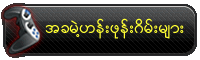
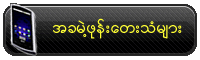





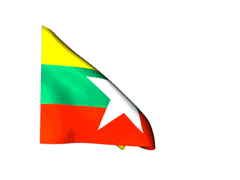















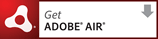
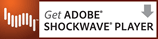





















.jpg)









No comments:
Post a Comment